Menguasai cara membuat Pivot Chart yang dinamis dan interaktif bisa menjadi kunci untuk mempercepat analisis data secara visual. Dengan grafik yang bisa disesuaikan sesuai kebutuhan, pengambilan keputusan pun jadi lebih efektif dan efisien.
Pengantar Pivot Chart dan Keunggulannya
Dalam dunia analisis data, visualisasi yang efektif bisa sangat membantu dalam memahami tren, pola, dan insight dari data yang kompleks. Salah satu alat yang semakin populer adalah Pivot Chart atau Grafik Pivot yang memungkinkan pengguna menyajikan data secara dinamis dan interaktif. Berbeda dengan grafik statis, Pivot Chart menawarkan fleksibilitas tinggi dalam menyesuaikan tampilan visualisasi sesuai kebutuhan analisis.
Keunggulan utama dari pivot chart terletak pada kemampuannya untuk memperbarui visualisasi secara otomatis saat data sumber diubah atau saat pengguna melakukan pemfilteran dan pengelompokan data. Hal ini membuatnya sangat cocok digunakan dalam situasi bisnis yang memerlukan laporan berkala, di mana data terus diperbarui dan analisis harus dilakukan secara cepat dan mudah tanpa harus membuat grafik ulang dari awal.
Perbandingan Fitur Grafik Konvensional dan Pivot Chart dalam Konteks Interaktivitas
| Fitur | Grafik Konvensional | Pivot Chart |
|---|---|---|
| Interaktivitas | Terbatas, biasanya hanya menampilkan data yang sudah dipilih atau disusun sebelumnya | Lebih tinggi, memungkinkan pengguna mengubah filter, mengelompokkan data, dan menyesuaikan tampilan secara langsung |
| Fleksibilitas Penyesuaian | Kurang dinamis, pengeditan memerlukan pembuatan grafik baru | Dinamis, perubahan data atau filter langsung mempengaruhi grafik secara otomatis |
| Penggunaan dalam Laporan Berkala | Memerlukan pembuatan ulang grafik setiap kali data diperbarui | Memudahkan pembaruan dan penyesuaian berkala tanpa perlu membuat grafik lagi dari awal |
| Pengolahan Data Besar | Kurang efisien, bisa menjadi lambat saat data besar | Lebih efisien, dengan kemampuan memproses data besar secara cepat dan interaktif |
Manfaat Penggunaan Pivot Chart untuk Laporan Berkala
Pada konteks bisnis, laporan berkala seperti laporan penjualan bulanan, performa tim, atau analisis keuangan, sering kali membutuhkan visualisasi yang cepat dan akurat. Pivot chart sangat membantu dalam situasi ini karena mampu menampilkan data terbaru secara otomatis saat data sumber diperbarui. Pengguna tidak perlu lagi membuat grafik dari awal setiap kali ada perubahan data, cukup melakukan filter atau pengelompokan yang diinginkan dan grafik akan menyesuaikan sendiri.
Selain itu, pivot chart memudahkan analisis multi dimensi, seperti melihat penjualan berdasarkan wilayah, produk, dan waktu sekaligus, hanya dengan menggeser atau mengklik filter tertentu. Hal ini sangat menghemat waktu dan meningkatkan efisiensi dalam pengambilan keputusan berbasis data. Dengan kemampuannya yang interaktif dan fleksibel, laporan berkala menjadi lebih informatif, up-to-date, dan mudah dipresentasikan kepada stakeholder.
Persiapan Data untuk Membuat Pivot Chart
Sebelum memulai pembuatan Pivot Chart yang dinamis dan interaktif, penting untuk memastikan data yang akan digunakan sudah disusun dan dibersihkan dengan baik. Data yang tepat dan terorganisir akan memudahkan proses pembuatan grafik serta memastikan hasil yang akurat dan informatif.
Pada bagian ini, kita akan membahas bagaimana mengidentifikasi data yang cocok, membersihkan data agar sesuai, menandai sumber data dengan benar, dan mengatur data agar dapat diakses secara efisien selama pembuatan pivot chart.
Identifikasi Data yang Cocok untuk Pivot Chart
Langkah pertama adalah mengenali data mana yang layak dijadikan sumber untuk Pivot Chart. Data yang ideal biasanya memiliki struktur tabel yang lengkap dan terdiri dari beberapa kolom yang merepresentasikan kategori, nilai, dan atribut relevan lainnya. Contoh format data yang cocok meliputi:
Produk Wilayah Penjualan Tanggal Produk A Wilayah 1 500 2023-01-01 Produk B Wilayah 2 750 Produk A Wilayah 1 600 Produk C Wilayah 3 400
Data ini harus lengkap, tidak memiliki baris kosong, dan tidak mengandung duplikasi data yang tidak diperlukan. Pastikan setiap kolom memiliki header yang jelas agar saat diolah dalam pivot, kategori dan nilai dapat diidentifikasi dengan mudah.
Membersihkan Data Sebelum Pembuatan Grafik
Data yang bersih akan menghindarkan error saat proses pembuatan Pivot Chart. Berikut langkah-langkah yang bisa dilakukan:
- Hapus duplikasi: Pastikan tidak ada baris yang duplikat yang tidak perlu, kecuali memang data tersebut valid dan diperlukan.
- Isi data yang hilang: Jika ada kolom yang kosong, lakukan pengisian data yang sesuai atau hapus baris tersebut jika tidak relevan.
- Perbaiki format data: Pastikan angka, tanggal, dan teks memiliki format yang konsisten. Misalnya, angka harus dalam format numerik, tanggal dalam format tanggal yang dikenali Excel.
- Hindari data yang tidak relevan: Singkirkan data yang tidak akan digunakan dalam analisis, agar proses pivot menjadi lebih efisien dan tidak membingungkan.
Selain itu, gunakan fitur filter dan pencarian untuk memastikan tidak ada data yang terlewatkan dan data sudah dalam kondisi optimal untuk analisis.
Tabel Langkah Menandai Data Sumber Sebelum Membuat Grafik
| Langkah | Deskripsi |
|---|---|
| 1 | Pilih seluruh rentang data yang akan digunakan, termasuk header kolom. |
| 2 | Verifikasi bahwa tidak ada baris kosong dan semua kolom sudah lengkap. |
| 3 | Berikan nama range data secara spesifik dengan menggunakan fitur Name Manager di Excel, misalnya “Data_Sales”. |
| 4 | Pastikan bahwa data telah diformat sebagai tabel dengan memilih data dan menekan tombol “Format as Table”. |
| 5 | Setelah itu, data siap digunakan sebagai sumber untuk Pivot Chart yang akan dibuat. |
Langkah ini sangat penting agar saat pembuatan pivot, data sumber sudah terorganisir dan mudah diakses tanpa perlu mengulang proses seleksi data setiap kali ingin membuat grafik baru.
Pengaturan Data Agar Mudah Diakses dalam Pembuatan Pivot Chart
Agar proses pembuatan Pivot Chart menjadi lebih efisien, data perlu disusun sedemikian rupa sehingga mudah diakses dan diolah. Beberapa tips yang bisa diterapkan meliputi:
- Gunakan tabel Excel: Mengonversi data menjadi tabel resmi (dengan fitur “Format as Table”) akan otomatis memperbarui referensi data saat data bertambah atau dikurangi.
- Berikan nama pada range data: Ini akan memudahkan saat memilih sumber data di PivotTable dan PivotChart tanpa perlu mencari-cari ulang.
- Pastikan kolom header jelas dan konsisten: Nama kolom harus deskriptif dan tidak ambigu agar saat memilih field di Pivot, tidak terjadi kebingungan.
- Susun data dalam format lebar: Pastikan setiap kolom mewakili satu kategori dan setiap baris adalah satu record lengkap, sehingga analisis dapat berjalan lancar.
- Perbarui data secara berkala: Jika data sumber bertambah atau berubah, lakukan refresh pada PivotTable dan PivotChart agar grafik selalu menampilkan data terbaru.
Dengan langkah-langkah ini, data yang digunakan akan lebih terstruktur dan proses pembuatan Pivot Chart menjadi lebih cepat dan akurat, sehingga hasil visualisasi yang dihasilkan benar-benar merefleksikan data asli.
Langkah Membuat Pivot Chart yang Interaktif
Membuat pivot chart yang interaktif adalah kunci untuk mendapatkan wawasan yang cepat dan efektif dari data yang kompleks. Dengan menambahkan filter dan slicer, pengguna dapat dengan mudah menyesuaikan tampilan grafik sesuai kebutuhan analisis tanpa harus mengubah struktur data utama. Berikut ini adalah langkah-langkah lengkap untuk menciptakan pivot chart yang tidak hanya informatif tetapi juga mudah digunakan secara dinamis.
Menyiapkan Pivot Chart dari Data yang Sudah Disiapkan
Setelah data lengkap dan sudah diatur di spreadsheet, langkah pertama adalah membuat pivot chart yang merefleksikan data tersebut secara visual. Caranya:
- Pilih salah satu sel di dalam data sumber yang sudah disiapkan.
- Masuk ke tab Insert dan klik PivotChart.
- Dalam dialog yang muncul, pastikan rentang data sudah benar dan pilih lokasi untuk menempatkan chart, bisa di worksheet yang sama atau baru.
- Kemudian, klik OK. Pivot Table dan Pivot Chart otomatis akan dibuat di tempat yang dipilih.
Selanjutnya, atur field di panel PivotChart Fields untuk menentukan data mana yang ingin ditampilkan dalam grafik, seperti kategori, nilai, atau tanggal. Pastikan pengaturan ini sesuai analisis yang diinginkan untuk mendapatkan visualisasi yang informatif.
Penyusunan Filter dan Slicer untuk Interaktivitas
Untuk meningkatkan tingkat interaktivitas dari pivot chart, menambahkan filter dan slicer adalah langkah yang sangat penting. Ini memungkinkan pengguna mengubah tampilan data secara cepat dan visual tanpa harus melakukan pengaturan ulang data utama.
- Menambahkan Filter: Di bagian PivotTable Fields, seret field yang ingin digunakan sebagai filter ke area Filters. Sebagai contoh, jika ingin melihat data berdasarkan tahun, seret field Tahun ke area Filters. Pengguna kemudian bisa memilih tahun tertentu dari dropdown filter di atas tabel dan grafik akan otomatis menyesuaikan.
- Menambahkan Slicer: Klik di dalam pivot chart, lalu pergi ke tab Insert dan pilih Slicer. Pilih field yang relevan, misalnya kategori produk atau wilayah penjualan. Setelah itu, slicer akan muncul sebagai kotak interaktif yang tinggal diklik untuk menampilkan data sesuai kategori yang dipilih.
- Pengaturan Slicer: Atur ukuran dan posisi slicer agar tidak mengganggu tampilan visualisasi. Kamu juga dapat mengatur opsi tampilan agar slicer hanya menampilkan jumlah kategori tertentu agar lebih ringkas.
Pengaturan Layout dan Visualisasi Grafik
Supaya hasil visualisasi terlihat lebih rapi dan mudah dipahami, pengaturan layout dan visualisasi sangat penting. Berikut panduan visualisasi yang bisa dilakukan:
- Klik kanan pada pivot chart dan pilih Format Chart Area untuk mengatur warna, latar belakang, dan area grafik sesuai tema yang diinginkan.
- Gunakan opsi Chart Elements di bagian atas untuk menampilkan judul grafik, label data, gridlines, atau legend yang membantu interpretasi data.
- Sesuaikan jenis grafik yang paling cocok, seperti bar chart, column chart, line chart, atau combo chart, tergantung data dan analisis yang ingin disampaikan.
- Atur ukuran dan posisi pivot slicer serta filter agar tidak menutupi bagian penting dari grafik dan tetap terlihat rapi.
| Pengaturan Tampilan Grafik | Opsi | Fungsi |
|---|---|---|
| Jenis Grafik | Bar, Column, Line, Combo | Mengubah tampilan visualisasi sesuai jenis data dan preferensi analisis. |
| Warna Grafik | Theme Colors, Custom Colors | Meningkatkan estetika dan memudahkan diferensiasi data. |
| Judul Grafik | Insert > Chart Title | Menyampaikan informasi utama dari visualisasi secara jelas. |
| Label Data | On/Off | Memperlihatkan angka-angka pada setiap bar atau line untuk detail cepat. |
| Legend | On/Off | Menjelaskan warna atau simbol yang digunakan dalam grafik. |
Interaktivitas yang baik dalam pivot chart memungkinkan pengguna melakukan analisis mendalam dengan cepat dan efisien, tanpa harus mengulang proses pembuatan grafik dari awal.
Menyesuaikan dan Mengoptimalkan Grafik Pivot
Setelah berhasil membuat grafik pivot yang interaktif, langkah berikutnya adalah menyesuaikan dan mengoptimalkan tampilannya agar sesuai dengan kebutuhan analisis dan memudahkan interpretasi data. Pengaturan yang tepat akan membuat grafik lebih informatif dan menarik secara visual, serta meningkatkan efisiensi dalam pengambilan keputusan berbasis data.
Dalam bagian ini, kita akan membahas berbagai cara untuk mengubah jenis grafik pivot, menambahkan elemen visual seperti label dan warna, serta mengintegrasikan fitur interaktif seperti drill-down dan filter otomatis. Juga, akan disertakan panduan troubleshooting saat grafik tidak menampilkan data secara benar, agar proses analisis tetap lancar dan tanpa hambatan.
Mengubah Jenis Grafik Pivot Sesuai Kebutuhan Analisis
Pemilihan jenis grafik yang tepat sangat penting untuk menyampaikan data secara efektif. Terkadang, grafik batang cocok untuk membandingkan kategori, sementara grafik garis lebih cocok untuk menampilkan tren dari waktu ke waktu. Berikut panduan mengubah jenis grafik pivot di Excel:
- Pilih grafik pivot yang telah dibuat.
- Klik menu Desain pada ribbon, lalu cari opsi Ubah Tipe Grafik.
- Pada jendela yang muncul, pilih jenis grafik yang sesuai dengan kebutuhan analisis, seperti grafik kolom, garis, pai, atau area.
- Klik OK untuk menerapkan perubahan. Grafik akan otomatis menyesuaikan dengan jenis yang dipilih.
Selain itu, kamu bisa mencoba kombinasi beberapa jenis grafik untuk menampilkan data lebih komprehensif, seperti grafik gabungan (combo chart) yang menggabungkan grafik batang dan garis sekaligus.
Menambahkan dan Memodifikasi Elemen Visual
Elemen visual seperti label data dan warna sangat mendukung kejelasan dan daya tarik grafik pivot. Berikut langkah-langkahnya:
- Menambahkan Label Data: Klik kanan pada salah satu elemen grafik, lalu pilih Tambah Label Data. Kamu bisa memodifikasi tampilannya dengan mengubah posisi label dan font agar lebih mudah dibaca.
- Mengubah Warna: Pilih elemen grafik yang ingin diubah warnanya, lalu klik tab Format. Di sana, kamu bisa memilih warna isi, garis, dan efek visual lainnya agar grafik lebih menarik dan sesuai identitas visual yang diinginkan.
Penting untuk menjaga konsistensi warna agar memudahkan interpretasi data, misalnya menggunakan warna merah untuk kategori negatif dan hijau untuk positif.
Mengintegrasikan Fitur Interaktif seperti Drill-Down dan Filter Otomatis
Fitur interaktif membuat grafik pivot lebih dinamis dan memudahkan pengguna dalam menggali data lebih dalam. Berikut cara mengaktifkan dan mengintegrasikan fitur tersebut:
- Drill-Down: Pastikan data sumber mendukung hierarki, seperti tahun, kuartal, dan bulan. Di grafik pivot, klik dua kali pada bagian tertentu untuk memperlihatkan detail data di level yang lebih rendah.
- Filter Otomatis: Tambahkan slicer dari menu Insert > Slicer. Pilih bidang yang ingin difilter, misalnya kategori produk atau wilayah. Setelah itu, pengguna bisa mengklik opsi di slicer untuk secara otomatis memperbarui grafik sesuai filter yang dipilih.
- Pengaturan otomatis: Di pengaturan pivot, aktifkan opsi refresh otomatis agar grafik selalu tampil dengan data terbaru saat data sumber diubah.
Penggunaan fitur ini membantu pengguna melakukan analisis yang lebih mendalam tanpa perlu mengulang proses pembuatan grafik dari awal.
Panduan Troubleshooting Saat Grafik Tidak Menampilkan Data dengan Benar
| Masalah | Penyebab Umum | Solusi |
|---|---|---|
| Grafik kosong atau tidak muncul data | Data sumber tidak terhubung dengan benar atau tidak ada data yang sesuai | Pastikan pivot table dan grafik terhubung ke data yang benar dan refresh data serta pivot table jika diperlukan |
| Data tidak tampil sesuai harapan setelah mengubah filter | Filter tidak diterapkan dengan benar atau ada konflik pada pengaturan filter | Periksa filter dan slicer, pastikan bidang yang dipilih sesuai dan tidak ada konflik pengaturan filter |
| Jenis grafik tidak berubah saat diubah | Grafik tidak dipilih dengan benar atau fitur ubah tipe tidak berfungsi | Pastikan grafik aktif, lalu ulangi langkah ubah tipe dan periksa kompatibilitas jenis grafik dengan data |
| Warna dan label tidak tampil dengan baik | Format elemen visual tidak sesuai atau tidak diterapkan | Periksa pengaturan warna dan label, pastikan elemen tersebut aktif dan tampil secara visual |
Dengan mengikuti panduan ini, pengguna dapat mengatasi berbagai kendala umum yang sering muncul saat menyesuaikan dan mengoptimalkan grafik pivot. Pastikan selalu melakukan refresh data dan memeriksa pengaturan secara berkala agar tampilan grafik tetap akurat dan informatif.
Praktik Terbaik dan Tips Penggunaan Pivot Chart
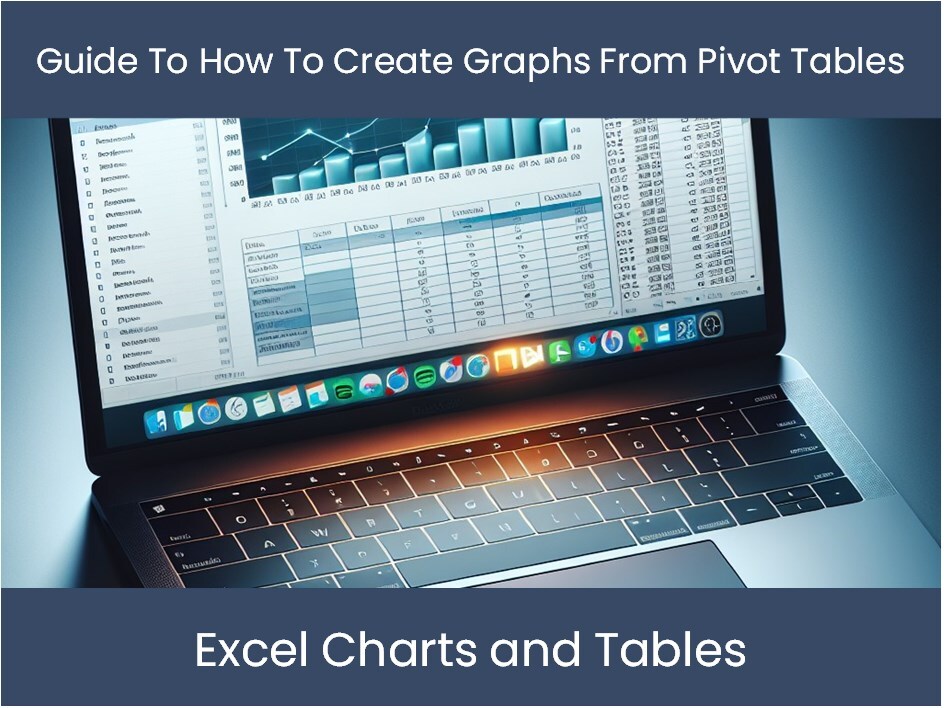
Dalam memanfaatkan Pivot Chart secara optimal, ada beberapa praktik terbaik dan tips yang perlu diperhatikan agar visualisasi data tetap jelas, akurat, dan efektif dalam menyampaikan informasi. Dengan mengikuti panduan ini, pengguna dapat memastikan bahwa grafik yang dibuat tidak hanya menarik secara visual, tetapi juga mampu memberikan insight yang tepat dan responsif terhadap perubahan data.
Menjaga Kejelasan dan Keakuratan Visualisasi Data
Agar Pivot Chart dapat menyampaikan informasi dengan efektif, penting untuk menjaga kejelasan dan keakuratan visual. Berikut beberapa kiat yang bisa diterapkan:
- Gunakan judul dan label sumbu yang jelas dan deskriptif agar audiens langsung memahami apa yang ditampilkan.
- Pilih jenis grafik yang sesuai dengan jenis data dan tujuan analisis, misalnya grafik batang untuk perbandingan, garis untuk tren, atau lingkaran untuk proporsi.
- Hindari penggunaan terlalu banyak warna atau elemen yang berlebihan agar tidak membingungkan. Fokus pada data utama dan gunakan warna secara konsisten.
- Perhatikan skala sumbu agar tidak menyesatkan dan data terlihat proporsional. Gunakan skala otomatis jika memungkinkan, namun sesuaikan jika diperlukan untuk memperjelas perbedaan data.
- Sertakan data label yang relevan untuk menampilkan nilai penting langsung pada grafik, sehingga pembaca tidak perlu merujuk ke tabel data secara terpisah.
Langkah Memastikan Pivot Chart Tetap Responsif Saat Data Diperbarui
Menggunakan Pivot Chart yang responsif sangat penting agar visualisasi tetap akurat seiring data mengalami perubahan. Berikut langkah-langkah yang bisa dilakukan:
- Pastikan sumber data Pivot Table dan Pivot Chart tersambung dengan baik dan tidak terputus.
- Gunakan fitur refresh otomatis atau manual secara berkala untuk memperbarui data dan grafik agar tetap sinkron.
- Hindari mengubah struktur data sumber secara mendadak agar Pivot Chart tetap berfungsi dengan baik tanpa perlu banyak penyesuaian ulang.
- Jika data mengalami perubahan besar, pertimbangkan untuk memperbarui filter dan slicer yang terkait agar grafik tetap relevan.
- Periksa pengaturan cache data dan refresh otomatis di pengaturan Pivot Table agar responsivitas tetap terjaga saat data diperbarui.
Contoh Scenario Penggunaan Pivot Chart dalam Presentasi Bisnis
Pivot Chart sangat berguna dalam presentasi bisnis untuk menyajikan data secara dinamis dan interaktif. Misalnya, seorang manajer penjualan dapat menggunakan Pivot Chart untuk menunjukkan tren penjualan bulanan berdasarkan wilayah dan produk tertentu. Saat menyampaikan presentasi, mereka dapat dengan mudah mengganti filter untuk menunjukkan performa produk yang berbeda atau wilayah tertentu, sehingga audiens mendapatkan gambaran lengkap dan real-time tentang kondisi bisnis.
Pivot Chart ini membantu menyoroti area yang membutuhkan perhatian khusus dan mendukung pengambilan keputusan yang cepat dan tepat.
Panduan Menyusun Laporan dengan Grafik Pivot Interaktif agar Mudah Dipahami Audiens
Menyusun laporan yang menyertakan grafik Pivot interaktif membutuhkan perhatian terhadap struktur dan penyajian data. Berikut beberapa tips yang dapat membantu:
- Susun laporan secara sistematis, mulai dari ringkasan data utama, analisis, hingga visualisasi yang mendukung poin-poin penting.
- Gunakan slicer dan filter interaktif agar audiens dapat menyesuaikan tampilan grafik sesuai kebutuhan mereka selama presentasi.
- Berikan penjelasan singkat dan jelas mengenai interpretasi grafik tanpa terlalu bergantung pada angka, fokus pada insight utama.
- Sertakan caption atau catatan di samping grafik untuk menegaskan pesan utama dan membantu audiens memahami konteks data.
- Pastikan layout laporan tidak terlalu padat agar setiap grafik dan penjelasan tetap terlihat jelas dan tidak membingungkan.
Penutupan
Dengan memahami dan mengaplikasikan panduan ini, pengguna akan mampu menciptakan Pivot Chart yang tidak hanya interaktif tetapi juga mampu memperkuat proses analisis data secara visual. Jadi, manfaatkan fitur ini untuk meningkatkan kualitas laporan dan presentasi bisnis secara lebih menarik dan mudah dipahami.